Персонализируйте свои смарт-часы с помощью этих простых шагов

Если вы хотите упростить использование Galaxy Watch, начните с того, что разместите необходимые приложения на переднем плане.
В Galaxy Watch используются соты из значков приложений в стиле Apple, которые можно перемещать по своему усмотрению. Кроме того, приложения можно помещать в папки, чтобы освободить место.
Однако Samsung не позволяет использовать альтернативный текстовый список. В других приложениях для Wear OS для этого существуют программы запуска приложений. Но из-за наложения One UI 5 Watch многие из них не будут работать со смарт-часами Galaxy Watch.
Однако вы все равно можете переставлять и персонализировать приложения на своих Galaxy Watch. Как это сделать, читайте далее.
Что вам потребуется:
1. Перейдите на экран приложений

Сначала проведите пальцем вверх от нижней части основного интерфейса часов, чтобы открыть экран приложений.
2. Нажмите и удерживайте любое приложение
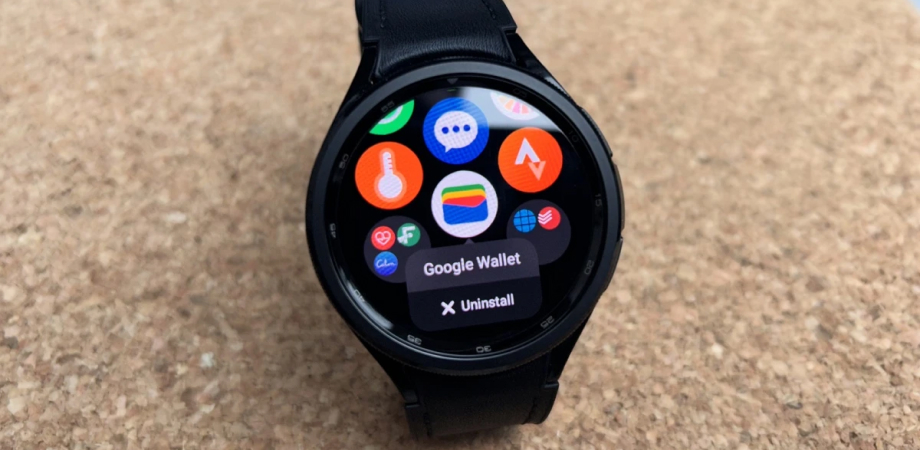
Найдите приложение, которое необходимо переместить, и нажмите и удерживайте, чтобы выбрать его.
3. Перетащите приложение в новое место

Теперь можно перетаскивать приложение по экрану, при этом оно будет привязываться к различным позициям, которые отображаются пустыми кружками.
Продолжайте перетаскивать, и пустой кружок будет менять свое положение. Когда вы будете довольны его расположением, отпустите экран.
4. Удаление приложений

Аналогичное действие можно выполнить, если необходимо удалить приложение с часов Samsung.
Когда приложение будет выбрано, появится значок удаления.
Размещение приложений в папках
Можно также поместить похожие приложения и сгруппировать их в папки. Это поможет сократить количество приложений на соте и позволит быстрее находить нужные.
Чтобы поместить приложения в папки на Samsung Galaxy Watch, выполните следующие действия:
1. Нажмите и удерживайте любое приложение

Как и выше, нажмите и удерживайте любое приложение, пока оно не будет выбрано.
2. Перетащите значок другого приложения

Теперь перетащите его по экрану, но вместо того, чтобы поместить его в пустой круг, удерживайте его над значком другого приложения. Удерживайте его в этом положении в течение нескольких секунд.
3. Переместите в папку
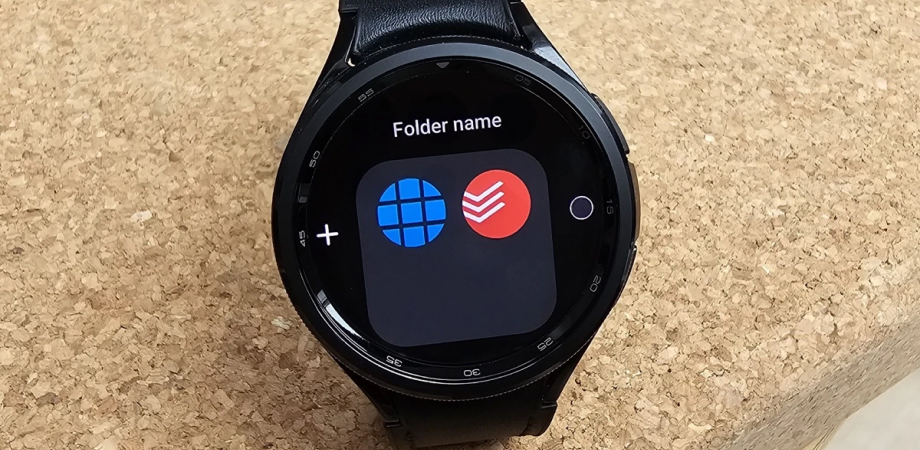
Теперь на экране появится папка. Вы можете отпустить кнопку, чтобы приложение переместилось в эту папку, рядом с первоначально выбранной.
4. Дайте ей имя

Нажмите там, где написано Имя папки. Вы можете произнести имя, которое хотите дать папке. Нажмите значок галочки, чтобы сохранить его.
5. Найдите папку

Далее при пролистывании вверх с главного экрана на экране появится скопление значков приложений. Вы увидите два приложения в собственном круге. Нажмите, чтобы открыть папку, а затем еще раз, чтобы выбрать нужное приложение.